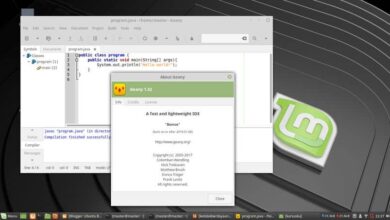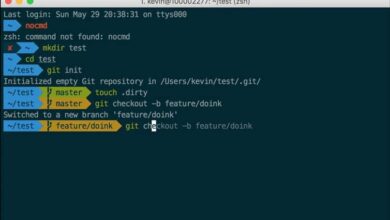Linux
Como instalar e ativar o Ubuntu no Windows de maneira fácil e simples

Hoje veremos como instalar e ativar o Ubuntu no Windows de maneira fácil e rápida . Já que você pode ter ambos Sistemas operacionais no mesmo computador com bastante facilidade.
Como baixar e ativar o Ubuntu no Windows
- A primeira coisa que teremos que fazer é baixar o Ubuntu de seu site oficial .
- Você apreciará que um Versão LTS parece geralmente mais antigo que a versão mais recente Qual é a diferença? Que a versão LTS é a mais estável. Portanto, é o mais recomendado para instalar.
- Clique no botão verde que diz " Descarregar Para baixar a versão que discutimos acima. Ele o direciona para outra página onde você deve esperar alguns segundos para que o download comece.
- Quando o download for concluído, você poderá desfrutar de um Arquivo ISO que pode ser usado em DVD ou stick USB. A melhor prática é usar um drive USB para instalar o Ubuntu.
- Agora vamos usar Rufus para crie o USB multi-boot . Você pode baixá-lo de seu site oficial.
- O aplicativo é portátil por lo que no hace falta instalar nada. Con simplesmente dar doble clic ya se abrir y podrás comenzar a usarla. Una vez aberta conecte a unidade USB em seu computador. In el campo de “Dispositivo”Debería aparecer dicha unidad USB.
- Luego de esto vá para tener que presionar sobre el botón “selecionar”Para que se abra una nueva ventana y puedas buscar o arquivo ISO que se descargaste anteriormente.
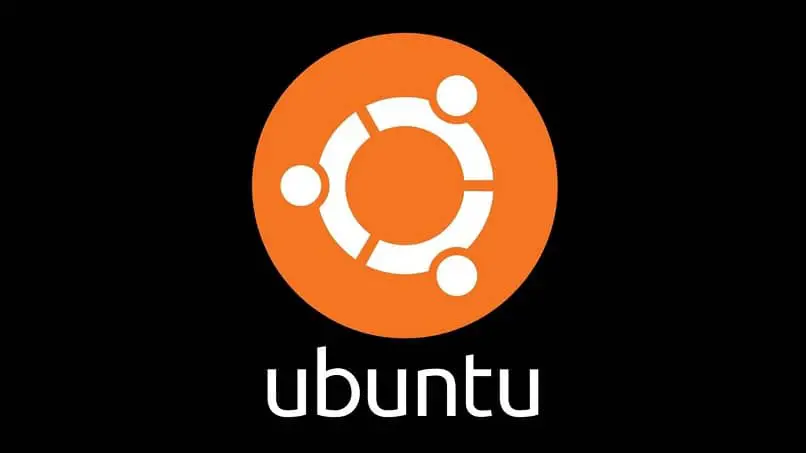
instalação
- Depois selecione a imagem .ISO do Ubuntu. No hace falta que toques nada más são apenas todas as opções que Rufus mantém por defeito seus ideais para criar a unidade de arranque. Para comenzar el proceso simplesmente vá para tener que pressione em “Empezar".
- Aparece una ventana con una advertencia. Basicamente, você diz que a versão do gerenciador de arranque que usa o syslinux é mais antigo do que o que a ISO solicita. No le des mucha importancia y presiona en “SI”Para que se conecte à internet y de esta forma descargue lo que necesita.
- Luego de esto vemos uma nueva ventana en donde te da dos opciones. La que debes elegir es la recomendada que vendría a ser la primera “Escreva no modo de imagem ISO".
- Veremos una nueva ventana en donde básicamente te advierte que todos os dados que têm a unidade USB vão perderán solo queda presionar en “Aceitar”Y esperar que o processo termine.
Ubuntu junto com Windows
- Ahora deberás dejar a unidade USB conectada ao ordenador e reiniciar o mismo. Mientras lo hace tendrás que dejar presionada la tecla para elegir a unidade de arranque. Geralmente, você clica com a tecla F12. Não obstante, depende da BIOS e do ordenador que pode ser a tecla ESC, SUPR, F10, etc.
- Cuando aparezca el menú para elegir la unidade de arranque, vamos a elegir la unidad USB y presionar “Entrar".
- Inicie apenas o USB podremos escolha o idioma nesse deseamos ver todo el proceso de instalación. Obviamente, aqui o mais recomendável é selecionar español.
- Ahora podrás ver um novo menu com várias opções. Puedes probar Ubuntu nao precisa instalar. É ideal se você for o primeiro contato com este sistema operativo é aquele entre as funções, esta que puedes usar a distribuição sem necessidade de instalar nada.

- Se inicia Ubuntu sin instalar nada, puedes usarlo como quieras. En caso de que te guste podrás cenário an icono que dice “Instale o Ubuntu”. Se decidir instalarlo cuando ejeta o instalador deberás elegir la disposition del teclado.
- Lo siguiente es elegir la red inalámbrica en caso de tengas Wifi. Igualmente, si no quieres conectarte à internet durante este proceso puedes saltar este paso.
- Em seguida, você escolherá quais aplicativos deseja instalar para começar. A primeira opção permite que você faça uma instalação normal . A instalação mínima com os utilitários básicos e o resto, você mesmo terá que instalá-los.
- Você também pode encontrar na última opção a possibilidade de instalar vários programas de terceiros.
Agora o instalador detectará que você tem Windows 10 neste computador. Portanto, você deve escolher esta opção se quiser ter os dois sistemas operacionais quando o Ubuntu ativar o Windows.